CAD制图标注样式国家标准 ppt课件
- 格式:pptx
- 大小:553.12 KB
- 文档页数:3


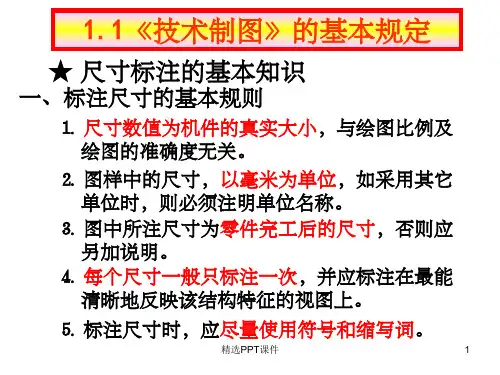
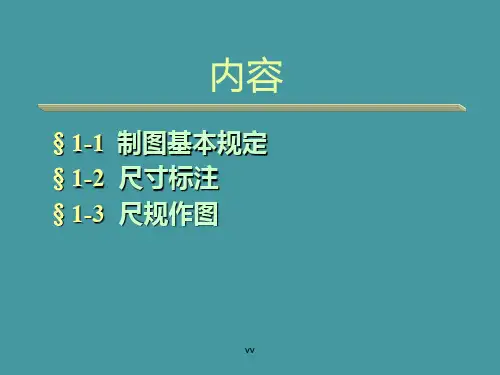

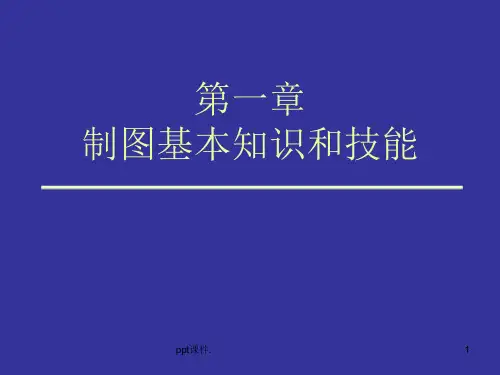
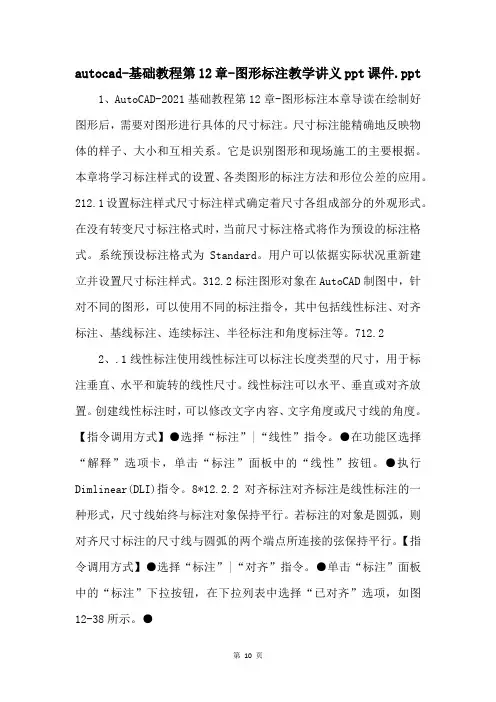
autocad-基础教程第12章-图形标注教学讲义ppt课件.ppt 1、AutoCAD-2021基础教程第12章-图形标注本章导读在绘制好图形后,需要对图形进行具体的尺寸标注。
尺寸标注能精确地反映物体的样子、大小和互相关系。
它是识别图形和现场施工的主要根据。
本章将学习标注样式的设置、各类图形的标注方法和形位公差的应用。
212.1设置标注样式尺寸标注样式确定着尺寸各组成部分的外观形式。
在没有转变尺寸标注格式时,当前尺寸标注格式将作为预设的标注格式。
系统预设标注格式为Standard。
用户可以依据实际状况重新建立并设置尺寸标注样式。
312.2标注图形对象在AutoCAD制图中,针对不同的图形,可以使用不同的标注指令,其中包括线性标注、对齐标注、基线标注、连续标注、半径标注和角度标注等。
712.22、.1线性标注使用线性标注可以标注长度类型的尺寸,用于标注垂直、水平和旋转的线性尺寸。
线性标注可以水平、垂直或对齐放置。
创建线性标注时,可以修改文字内容、文字角度或尺寸线的角度。
【指令调用方式】●选择“标注”|“线性”指令。
●在功能区选择“解释”选项卡,单击“标注”面板中的“线性”按钮。
●执行Dimlinear(DLI)指令。
8*12.2.2对齐标注对齐标注是线性标注的一种形式,尺寸线始终与标注对象保持平行。
若标注的对象是圆弧,则对齐尺寸标注的尺寸线与圆弧的两个端点所连接的弦保持平行。
【指令调用方式】●选择“标注”|“对齐”指令。
●单击“标注”面板中的“标注”下拉按钮,在下拉列表中选择“已对齐”选项,如图12-38所示。
●3、执行DIMALIGNED(DAL)指令。
*12.2.3半径标注使用“半径”指令可以依据圆和圆弧的半径大小、标注样式等的选项设置以及光标的位置来绘制不同类型的半径标注。
标注样式掌握圆心标记和中心线。
当尺寸线画在圆弧或圆内部时,AutoCAD不绘制圆心标记或中心线。
【指令调用方式】●选择“标注”|“半径”指令。

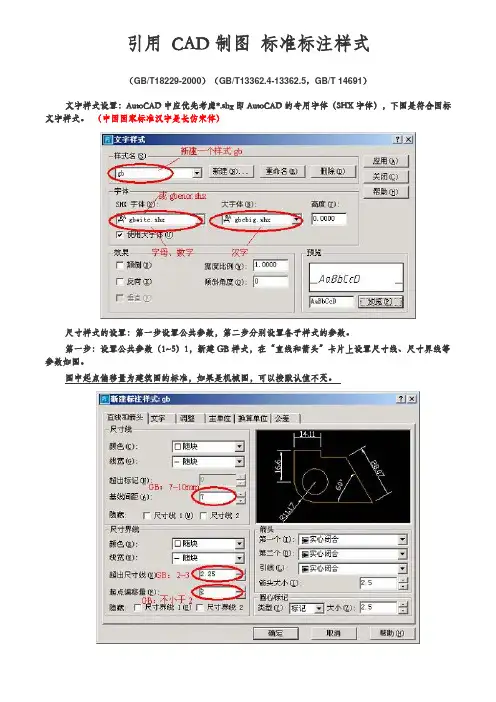
引用CAD制图标准标注样式(GB/T18229-2000)(GB/T13362.4-13362.5,GB/T 14691)文字样式设置:AutoCAD中应优先考虑*.shx即AutoCAD的专用字体(SHX字体),下图是符合国标文字样式。
(中国国家标准汉字是长仿宋体)尺寸样式的设置:第一步设置公共参数,第二步分别设置各子样式的参数。
第一步:设置公共参数(1~5)1,新建GB样式,在“直线和箭头”卡片上设置尺寸线、尺寸界线等参数如图。
图中起点偏移量为建筑图的标准,如果是机械图,可以按默认值不变。
2,选择尺寸文字样式:3,考虑标注比例因子(一般不选择)比例因子DIMSCALE取比例的倒数,如出图比例为1:50,DIMSCALE=50;如出图比例为1:100,DIMSCALE=100……,这是在模型空间出图的情况。
如果利用布局,则选择“按布局(图纸空间)缩放标注”,不必指定DIMSCALE的值。
4,单位可以是缺省值5,公共参数设置完毕,点击“确定”,返回上一级对话框,看到新建的gb样式。
第二步:分别设置各子样式(6~14):线性标注、直径标注、半径标注、角度标注;6,设置线性尺性标子样式(机械类图纸不需要设置线性尺寸标注样式);紧接继续“新建”,在“用于”下选择“线性标注”。
7,点击“继续”,为线性标注设置参数。
对于建筑图,只需修改箭头为建筑标记,同时将箭头大小的值改小一些。
此处的值为斜线的水平投影长度,国标要求斜线长2~3mm。
其他所有参数均按公共参数设置,如果为机械图,箭头及其大小也不必改。
8,点击确定,看到gb样式下的线性标注子样式。
9,设置直径标注子样式。
紧接继续“新建”,在“用于”下选择“直径标注”,点击“继续”,为直径标注设置参数。
先将文字对齐方式选为“ISO标准”,这样可以使直径尺寸成水平标注(这只是一种习惯)。
10,对直径标注的文字及箭头位置作调整。
11,点击“确定”完成gb样式下的直径标注子样式。

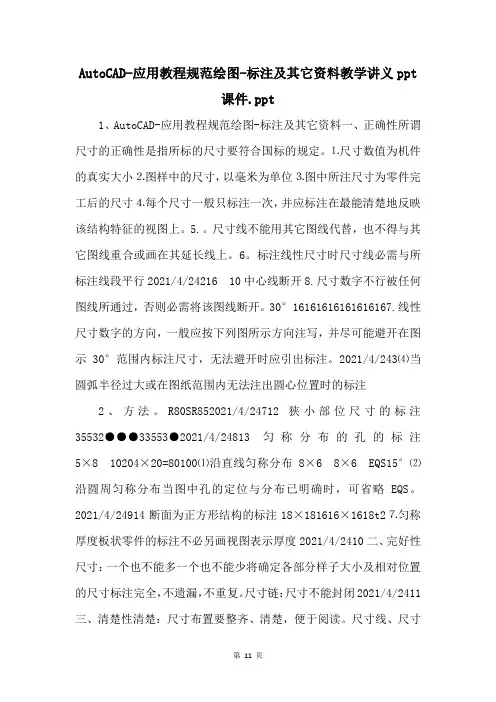
AutoCAD-应用教程规范绘图-标注及其它资料教学讲义ppt课件.ppt1、AutoCAD-应用教程规范绘图-标注及其它资料一、正确性所谓尺寸的正确性是指所标的尺寸要符合国标的规定。
⒈尺寸数值为机件的真实大小⒉图样中的尺寸,以毫米为单位⒊图中所注尺寸为零件完工后的尺寸⒋每个尺寸一般只标注一次,并应标注在最能清楚地反映该结构特征的视图上。
5.。
尺寸线不能用其它图线代替,也不得与其它图线重合或画在其延长线上。
6。
标注线性尺寸时尺寸线必需与所标注线段平行2021/4/2421610中心线断开8.尺寸数字不行被任何图线所通过,否则必需将该图线断开。
30°16161616161616167.线性尺寸数字的方向,一般应按下列图所示方向注写,并尽可能避开在图示30°范围内标注尺寸,无法避开时应引出标注。
2021/4/243⑷当圆弧半径过大或在图纸范围内无法注出圆心位置时的标注2、方法。
R80SR852021/4/24712狭小部位尺寸的标注35532●●●33553●2021/4/24813匀称分布的孔的标注5×810204×20=80100⑴沿直线匀称分布8×68×6EQS15°⑵沿圆周匀称分布当图中孔的定位与分布已明确时,可省略EQS。
2021/4/24914断面为正方形结构的标注18×181616×1618t2⒎匀称厚度板状零件的标注不必另画视图表示厚度2021/4/2410二、完好性尺寸:一个也不能多一个也不能少将确定各部分样子大小及相对位置的尺寸标注完全,不遗漏,不重复。
尺寸链:尺寸不能封闭2021/4/2411三、清楚性清楚:尺寸布置要整齐、清楚,便于阅读。
尺寸线、尺寸界线不能相交。
尺寸线不能与其它图线相交。
尺寸线尽量排列整齐。
2021/4/23、412⒈应尽量标注在视图外面,以免尺寸线、尺寸数字与视图的轮廓线相交2021/4/2413⒉同心圆柱的直径尺寸,最好注在非圆的视图上。